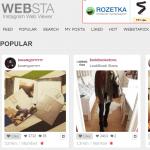Stiahnite si blokovač reklám pre prehliadač Yandex. Ste unavení z reklamy? Nainštalujte si Adblock alebo Adblock Plus na blokovanie reklám v moderných prehliadačoch
Hľadáte spôsob, ako natrvalo odstrániť reklamy z vášho prehliadača zadarmo bez registrácie alebo SMS :)? On je. Toto je jednoduchý a bežný doplnok s názvom Adblock. Presnejšie povedané, neexistuje jedna, ale dve populárne verzie tohto rozšírenia, ako aj niekoľko blokátorov reklám s podobnou funkčnosťou. Existujú verzie pre prehliadač Yandex, Google Chrome, Mozilla Firefox, Opera, Internet Explorer, Safari a ďalšie menej populárne. Ak tieto rozšírenia nepomôžu, s najväčšou pravdepodobnosťou je váš počítač už infikovaný vírusom a na jeho odstránenie budete musieť tvrdo pracovať, ale najprv.
Blokátory reklám v prehliadači
Existuje niekoľko typov blokovania reklám. Najpopulárnejšie a najjednoduchšie použiteľné sú nepochybne Adblock a Adblock Plus. Existujú aj menej bežné, ale nemenej účinné: uBlock, Adguard, Ghostery, Privacy Badger, Disconnect.
Inštalácia Adblock


Ovládanie prebieha pomocou tlačidla na ovládacom paneli a LMB (ľavé kliknutie myšou) a RMB (pravé kliknutie myšou). 
Môžete povoliť alebo zakázať určité typy reklamy a zahrnúť stránky do zoznamov vylúčení. Všetky ovládacie prvky sú jednoduché a intuitívne. Nežiaduce objekty na stránke môžete zakázať.
Nastavenia vyzerajú takto

Ako vidíte, štandardne je ponechaná možnosť zobrazovať nenápadnú reklamu. To znamená, že reklamy, ktoré nezaberajú veľa miesta a sú označené ako „reklamné“, nebudú blokované. V zásade nemusíte meniť nastavenia a všetko bude fungovať tak, ako by malo, ako sa hovorí, hneď po vybalení.

Webová stránka: https://adblockplus.org/ru
Popis: Rozšírenie prehliadača, ktoré úplne blokuje všetky otravné reklamy na webových stránkach vrátane reklám na YouTube a Facebooku, tlačidiel zdieľania a páči sa mi, ako aj spywaru a malvéru.
Vo svojom mene dodám, že na rozdiel od toho existuje lokalizácia stránky do ruštiny. Pre mňa to o niečom hovorí.
Podporované prehliadače:
- Chrome (na motore WebKit: prehliadač Yandex, Google Chrome a podobne)
- Mozilla Firefox
- Opera
- internet Explorer
- Safari
- Maxthon
- Microsoft Edge
K dispozícii je mobilný prehliadač vlastnej výroby pre Android a iOS - Adblock Browser.
Inštalácia sa tiež vykonáva jedným kliknutím. Ako vidíte, zo zoznamu si môžete vybrať svoj prehliadač



Ovládanie a konfigurácia sa vykonáva aj pomocou LMB a RMB na tlačidle, ktoré sa objaví na ovládacom paneli (vpravo od poľa na zadávanie URL) po inštalácii rozšírenia.

A takto vyzerajú nastavenia zvnútra

Ako vidíte, vo všeobecnosti je podstata podobná Adblocku: je povolená nenápadná reklama, existuje biely zoznam domén (zoznam povolených domén, pre ktoré je Adblock Plus zakázaný). Existujú osobné filtre, kde si môžete nastaviť vlastné parametre toho, čo presne treba na stránkach blokovať (vo všeobecnosti možnosť pre pokročilých používateľov).
Bolo vydané varovanie, že zoznamy filtrov by nemali byť príliš veľké, inak to môže výrazne spomaliť prehliadač.
Vo všeobecnosti ide o dve najpopulárnejšie metódy blokovania nežiaduceho obsahu na stránkach a sú viac než dostatočné na takmer všetky príležitosti. Využite ich a nezabudnite zahrnúť užitočné stránky do zoznamu povolených domén.

Popis: pôvodný Adguard je firewall so schopnosťou filtrovať reklamy a zabraňovať phishingu na úrovni siete, to znamená, že prichádzajúci prenos je spracovaný skôr, ako sa dostane do prehliadača. To je jeho výhoda oproti Adblocku a iným rozšíreniam prehliadača. Je možné nainštalovať verziu pre Mac, ako aj mobilné zariadenia so systémom Android a iOS.
Firewall Adguard je platený, ale náklady nie sú ani zďaleka neúmerné, okolo niekoľkých stoviek rubľov ročne. Za to dostanete plnohodnotný komerčný produkt s 24/7 podporou, pripravený na použitie hneď po vybalení z krabice.
Ak nechcete platiť, existujú rozšírenia Adguard Anti-banner pre rôzne typy prehliadačov.
Podporované prehliadače
- Google Chrome
- Prehliadač Yandex
- Mozilla Firefox
- Opera
- Palemoon
Čo môžeme povedať - Adguard v porovnávacích testoch s uBlock, Adblock, Adblock Plus ukázal, že zďaleka nie je najhorší. A blokovanie reklám v mobilných telefónoch je podľa mňa dosť užitočná funkcia, ktorú neposkytujú na správnej úrovni všetky dostupné bezplatné aplikácie. A tu, za nízky poplatok, kompletný set so zaručeným servisom a podporou. Vo všeobecnosti je Adguard možnosťou pre tých, ktorí si cenia svoj čas a peniaze.

Webová stránka: https://www.ublock.org/
Popis: relatívne mladé, ale veľmi sľubné rozšírenie na blokovanie reklám na webe. Za hlavnú výhodu uBlocku oproti Adguard, Adblock a Adblock Plus označujú jeho autori veľmi nízku záťaž procesora a pamäť pre fungovanie pluginu. Pre prehľadnosť porovnanie v spotrebe pamäte

Ako vidíte, uBlock nespotrebováva takmer žiadnu RAM, jeho úroveň zostáva takmer na rovnakej úrovni ako pri absencii blokátorov
Veci sú ešte zaujímavejšie, pokiaľ ide o zaťaženie procesora.

Tu je jasne vidieť, že uBlock necháva svojich konkurentov ďaleko za sebou. Vo všeobecnosti, ak používate Adblock alebo Adblock Plus a váš prehliadač je kvôli nim pomalý, odporúčam vám vyskúšať uBlock, môže to byť to, čo potrebujete
Podporované prehliadače:
- Chrome (Webkit: Google Chrome, prehliadač Yandex)
- Mozilla Firefox
- Safari
Inštalácia:

uBlock je veľmi podobný Adblock a Adblock Plus – rovnaký biely zoznam, zoznam použitých filtrov, možnosť pridania vlastných. Nastavenia je možné importovať a exportovať, takže všetky nastavenia môžete jednoducho preniesť na iný počítač a nestratíte ich ani pri preinštalovaní operačného systému.

Kontrola sa vykonáva pomocou LMB a RMB na tlačidle, ktoré sa zobrazí na ovládacom paneli prehliadača.
nastavenie: Filtre tretích strán – skontrolujte RUS: BitBlock List a RUS: RU AdList.
Potom musíte aktualizovať filtre (nájdite tlačidlo Aktualizovať teraz). Nastavenie je dokončené.
Ďalší bod - niektoré stránky majú vo svojom arzenáli skripty na detekciu a obídenie Adblock a Adblock Plus. uBlock má zaujímavý mechanizmus Anti-Adblock Killer – ide o detektor stránok s podobnými antiblokátormi. Pomocou tohto antiblokovacieho zabijaka uBlock nájde takéto stránky a násilne na nich vystrihne reklamu. Takže tu je ďalšie plus za používanie tohto zaujímavého pluginu. Skús to.

Popis: hlavnou úlohou rozšírenia je vyhľadávať a potláčať skryté špionážne skripty zabudované v kóde webových stránok a podozrivé objekty. Tiež vie, ako blokovať agresívnu reklamu
Podporované prehliadače
- Mozilla Firefox
- Google Chrome
- Prehliadač Yandex
- Opera
- Safari
- internet Explorer

Webová stránka: https://www.eff.org/privacybadger
Popis: v podstate podobný Ghostery, funkčnosť a poslanie sú vo všeobecnosti rovnaké ako väčšina podobných blokátorov
Podporované prehliadače
- Mozilla Firefox
- Google Chrome
- Prehliadač Yandex

Popis: softvér, ktorý nie je výnimkou svojho druhu. Detekuje a potláča dohľad, a to aj zo sociálnych sietí, obmedzuje reklamu, informuje o vykonanej práci a robí to dobre. Toto je obzvlášť zrejmé vo svetle skutočnosti, že autorom rozšírení je bývalý zamestnanec spoločnosti Google
Podporované prehliadače
- Mozilla Firefox
- Google Chrome
- Prehliadač Yandex
- Opera
Ak Adblock nepomôže
Ak už máte blokovač reklám, no vyskakovacie okná s otravnými reklamami VKontakte a inými nezmyslami nezmizli, mám pre vás zlú správu – s najväčšou pravdepodobnosťou ste chytili vírus alebo trójskeho koňa. Ale nezúfajte, každý problém má svoje riešenie.
Prípadne môžete spustiť skenovanie počítača pomocou 2 bezplatných nástrojov od spoločností Kaspersky a Dr.Web:
A ak by aj bežný antivírus nepomohol, pravdepodobne vám pomôžu špeciálne nástroje na boj so Spyware, Mailware a podobnými zlými duchmi. Jeden z týchto programov si môžete stiahnuť tu - https://www.malwarebytes.org/products/.
Po skenovaní systému sú všetky podozrivé objekty odoslané do karantény. Ak sa tam omylom odošlú užitočné súbory, možno ich obnoviť.
Tiež kde hľadať:

Vyššie uvedené opatrenia by mali stačiť na odstránenie problémov s vyskakovacími reklamnými oknami.
Ako správne používať Adblock
Ako viete, reklama je motorom obchodu a bez trhu by sme boli ukrátení o adekvátne ceny tovarov a služieb. Preto nie každá reklama je zlá. Navyše reklama na stránke je často jediným zdrojom zisku, ktorým stránka žije a rozvíja sa, a tých je na internete veľa. Chápem, že niektorí webmasteri v honbe za ziskom zabúdajú na hranice toho, čo je rozumné, pokrývajú stránku reklamou ako vianočný stromček s girlandami. Áno, existujú vývojári dverí a tí, ktorí sa nevyhýbajú šíreniu vírusov a trójskych koní, a tu vám adblock určite pomôže. Existujú však aj dobré, užitočné stránky s nevtieravou reklamou, ktoré pravidelne navštevujete, a ktoré rastú a rozvíjajú sa vďaka reklame na nich umiestnenej. Neobhajujem, aby ste úplne prestali používať Adblock, ale nezabudnite pridať užitočné zdroje do zoznamu vylúčených blokovačov reklám, čím ďakujem autorom za ich úsilie o vytváranie kvalitného obsahu.
Každý, kto používa internet, sa často stretol s nepríjemnosťami spôsobenými reklamami a automaticky otváranými oknami.
Nezáleží na tom, či ste pokročilý používateľ internetu alebo si len po práci rád pokecáte s priateľmi na internete alebo nájdete recept na jablkovú štrúdľu, ale v ceste stoja reklamné okná môžete rýchlo a ľahko získať to, čo potrebujete. Zrýchľovanie internetu zvýšením návštevnosti je zbytočné a neefektívne.
Rozšírenie prehliadača Adblock
Adblock – rozšírenie prehliadača Aby sme vás ochránili pred rušivou reklamou pri prehliadaní internetu, bonusom tohto programu je schopnosť pracovať s mnohými prehliadačmi: a ďalšími.
 aplikácia Chrome
aplikácia Chrome
 Aplikácia Firefox
Aplikácia Firefox
Výhody a možnosti Adblocku
Aby ste však chránili svoje údaje pri práci online, úplne sa zbavte reklamy, a to aj vo formáte videa, nezobrazujte reklamu v aplikáciách nainštalovaných vo vašom počítači a tiež eliminujte možnosť „čítať“ vaše vyhľadávacie dopyty a ako v dôsledku , aby ste sa ochránili pred vírusovou reklamou, potrebujete pokročilejšiu ochranu. S touto úlohou sa úspešne vyrovná Aplikácia Adblock.
Blokovanie videoreklám
Pre aplikáciu Adblock nie je problém blokovať vyskakovacie reklamy, dokonca ani videoreklamy. Rozšírenie prehliadača nedokáže rozlíšiť bežné videá od reklamy na webovej stránke Youtube, a preto nie je schopné urýchliť načítanie videa na tejto stránke.
Aplikácia Adblock dokáže čítať a blokovať videoreklamy, čo výrazne urýchľuje načítanie potrebných videí.
Výhody práce s Adguardom
Môžete si prečítať podrobné informácie o aplikácii a vidieť jej výhody. Podobne ako bežné rozšírenia prehliadača, aj Adblock blokuje požiadavky na reklamné materiály a tiež spracováva stránky pomocou CSS, aby skryl prvky, ktoré aplikácia zablokovala.
Ak máte záujem nielen o blokovanie reklám, ale aj o bezpečnejšie surfovanie po internete a networking, potom si jednoducho musíte dodatočne stiahnuť aplikáciu Adguard.

Táto aplikácia podlieha nielen blokovanie kontextových okien vo Firefoxe a yandex, ale aj reklamný filter, ktorý začne fungovať ešte pred otvorením stránky. Tento vyskakovací reklamný program dokáže odstrániť okná s reklamami v aplikáciách na vašom počítači.
Vyskakovacie okná môžete odstrániť aj pomocou rozšírenie prehliadača Adblock Plus 2019, ale Adguard vám môže poskytnúť viac – ochranu pred škodlivými stránkami, ako aj zbavenie sa vzdialeného sledovania vášho počítača alebo mobilného zariadenia, čo vám zaručí spoľahlivú ochranu vašich osobných údajov.
Rodičovská kontrola
Dbajte na ochranu nielen vašich osobných údajov, ale aj ochrany detí, keď sú na internete. Vyskakujú reklamné okná – to nie je také zlé, bezpečnosť detí na internete stojí za zamyslenie. Aplikácia Adguard túto situáciu jednoducho vyrieši - Funkcia "Rodičovská kontrola". skryje nežiaduce informácie.
Okrem všetkých zahrnutých výhod je tu jednoduché a intuitívne rozhranie aplikácie.
Adblock pre iné operačné systémy
Naučili sme sa, ako odstrániť kontextové reklamy v prehliadači Opera, Chrome a akomkoľvek inom prehliadači. Ale softvér Windows nie je jedinou platformou, s ktorou táto aplikácia pracuje. Ako odstrániť kontextové okno pri prehliadaní internetu a aplikácií v operačných systémoch Mac, iOS A Android?
Filtrovanie reklám pri práci na internete a v mobilných aplikáciách a hrách, ochrana osobných údajov, zrýchlenie webových stránok a aplikácií – a množstvo ďalších vynikajúcich funkcií, ktoré Adguard svojim používateľom poskytuje.
Nahlásiť chybu
Nefunkčný odkaz na stiahnutie Súbor nezodpovedá popisu Iné
Najviac funkčné webový prehliadač Pre platformu Windows prichádza do úvahy Mozilla Firefox. Ani takto dobre vyvinutý prehliadač však nemôže byť dokonalý po všetkých stránkach. Ak napríklad nenainštalujete špecializovaný doplnok - Adblock Plus, nebude možné zakázať otravné prezeranie reklám.

Inštalácia blokátora Adblock Plus
Inštalácia tohto doplnku začína tým, že v pravom rohu budete musieť kliknúť na tlačidlo „Menu“ a keď sa zobrazí dialógové okno, budete musieť vybrať položku „Doplnky“. 
Ľavá oblasť okna pozostáva z niekoľkých položiek; budete musieť vybrať druhú z navrhovaného zoznamu, ktorá sa nazýva „Rozšírenia“. A do vyhľadávacieho panela (v pravej časti okna) budete musieť zadať potrebný doplnok - Adblock Plus. 
Vo výsledkoch vyhľadávania sa požadované rozšírenie zobrazí na prvom mieste. Napravo od samotného názvu bude tlačidlo „Inštalovať“, kliknutím na ktoré osoba začne inštalovať rozšírenie. 
Po inštalácii doplnku dôjde k logickému záveru, v pravom hornom rohu obrazovky sa osobe zobrazí ikona tohto rozšírenia. Po inštalácii nie je potrebné reštartovať prehliadač. 
Ako používať blokovanie reklám Adblock Plus pre Firefox?
Akonáhle je rozšírenie na blokovanie reklám pre mozillu nainštalované, okamžite začne vykonávať svoju hlavnú funkciu - blokovanie reklám. Môžete porovnať dve verzie tej istej lokality. Prvá možnosť nemala nainštalované rozšírenie adblock a druhá možnosť bola povolené rozšírenie webového prehliadača. 

Funkčnosť rozšírenia týmto nekončí. Stačí kliknúť pravým tlačidlom myši na ikonu Adblock Plus, otvorí sa ponuka tohto rozšírenia a tam môžete zakázať funkčnosť doplnku pre konkrétny URL web alebo len pre aktuálne aktívnu stránku.
Tieto funkcie boli pridané z nejakého dôvodu. Ide o to, že na niektorých stránkach bude blokovač reklám iba prekážať. Existuje napríklad stránka venovaná kinematografii a ak je pre túto doménu povolený Adblock, video sa bude zobrazovať v najnižšej kvalite a tento problém sa nevyrieši, kým blokovanie sami nezakážete.
Ak z nejakého neznámeho dôvodu potrebuje niekto doplnok na chvíľu úplne zakázať, nie je potrebné ho odstraňovať, stačí kliknúť na tlačidlo „Zakázať všade“ a potom sa aplikácia deaktivuje. 
Niekedy sa na určitých stránkach objavia reklamné bloky. Žiadny softvér nemožno zdokonaliť, a preto bolo poskytnuté špeciálne tlačidlo na hlásenie porúch na stránke, ktorá je považovaná za aktívnu.
- Neexistujú žiadne otravné reklamy, ktoré znepríjemňujú prehliadanie;
- Ľahko a rýchlo sa dostanete k potrebnému materiálu bez toho, aby ste museli prezerať reklamné bloky;
- Už nie je šanca, že sa kliknutím na nepotrebné miesto presuniete na ľavú adresu, kde dostanete do zariadenia počítačový vírus.
Nevýhody adblock firefox:
- Kvôli blokátoru je niekedy nemožné získať plnú funkčnosť na stránke. Niektorí vývojári neposkytujú používateľom úplnú sadu nástrojov, kým rozšírenie nie je úplne vypnuté;
- Dodatočné zaťaženie prehliadača a následne aj RAM.
Záver
Rozšírenie „Adblock Plus“ je nepostrádateľným pomocníkom pri surfovaní na internete. Inštaláciou tohto rozšírenia a strávením niekoľkých minút na ňom má človek vynikajúcu príležitosť sledovať video, čítať svoje obľúbené správy bez reklamy, ktorá predtým priťahovala pozornosť používateľov a odvádzala ich od ich hlavných úloh.
Tiež by vás mohlo zaujímať.
Inštalácia Adblock do prehliadača Yandex vám pomôže navždy zabudnúť na rušivú reklamu.
Aby ste dosiahli tento výsledok, musíte toto rozšírenie správne nakonfigurovať.
Ako to nainštalovať? A aké má konfiguračné vlastnosti?
Adblock je špeciálny doplnok, pomocou ktorého sa môžete zbaviť rušivej reklamy na Youtube, VK, Facebooku a ďalších stránkach. Vynikajúco odvádza aj blokovanie vyskakovacích okien, bannerov a iných podobných upozornení.
Niekedy však reklama stále „prekĺzne“ cez filtre. V takom prípade ho môžete zablokovať sami. Ak to chcete urobiť, umiestnite kurzor myši na reklamu, kliknite pravým tlačidlom myši a vyberte možnosť „Blokovať“. Potom pomocou posúvača budete musieť vybrať príslušné pravidlo blokovania. Na určenie jeho účinnosti použite funkciu Náhľad. 
Ak chcete tento doplnok na stránke zakázať, kliknite na šípku vedľa ikony rozšírenia a v zobrazenej ponuke vyberte možnosť „Zakázať na tejto stránke“. Účinnosť blokátora závisí od počtu nainštalovaných filtrov. Ak ich je však priveľa, prehliadač bude načítavať stránky pomalšie.
Okrem toho takéto zneužitie môže viesť k nesprávnemu zobrazovaniu niektorých stránok. Ak sa to stane, vypnite Adblock a znova načítajte stránku.
Ak sa stránka zobrazuje správne, znamená to, že máte nainštalovaný zlý filter. V takom prípade zavolajte pravým tlačidlom myši kontextové menu a kliknite na „Nahlásiť problém na tejto stránke“ a zadajte - „Adblock príliš veľa blokuje“.
Aby ste predišli takýmto problémom, musíte najprv správne nainštalovať tento doplnok. Poďme zistiť, ako to urobiť.
Inštalácia Adblock
Ak chcete nájsť toto rozšírenie, otvorte novú kartu a vyberte položku Doplnky.

V zobrazenej ponuke kliknite na položku Všetky doplnky a prejdite na koniec zoznamu nainštalovaných rozšírení. Kliknite na tlačidlo „Katalóg doplnkov pre prehliadač Yandex“. V dôsledku toho sa otvorí nasledujúce okno.
Rozšírenia prehliadača

Do vyhľadávacieho panela napíšte Adblock a stlačte Enter. Prehliadač vám poskytne niekoľko blokátorov reklám vrátane verzií pre Youtube a Gmail. Musíme však zakázať reklamu na všetkých stránkach.
Ak to chcete urobiť, vyberte Adblock Cash v zozname doplnkov prehliadača Yandex a kliknite na „Pridať“. Nainštaluje rozšírenie a potom vydá príslušné upozornenie.
nastavenie
Aj keď ste si už nainštalovali blokovanie reklám, stále sa bude pravidelne zobrazovať. Aby ste sa raz a navždy zbavili týchto nepríjemných bannerov, musíte doplnok prekonfigurovať. Ak to chcete urobiť, umiestnite kurzor myši na ikonu rozšírenia v pravom hornom rohu a kliknite na „Nastavenia“.

Na karte Blokovanie reklám – Reklamy kliknite na položku Zobraziť rozšírené nastavenia. Povoľte filter zoznamu odstránenia upozornení na blokovanie reklám.

Povoliť aj ochranu pred škodlivými stránkami (karta Adblocking – Malware).

Adblock Cash dokáže blokovať aj widgety sociálnych sietí. Inými slovami, na navštívených stránkach už neuvidíte tlačidlá „Sledovať“. Pre aktiváciu takejto ochrany povoľte príslušné blokovanie v sekcii Sociálne médiá.
Na karte Whitelisting môžete určiť stránky, na ktorých rozšírenie Yandex.Browser nebude blokovať reklamy. Tento režim je možné povoliť počas práce – stačí kliknúť na ikonu doplnku v pravom hornom rohu a vybrať režim Whitelist.

S týmto doplnkom sa navždy zbavíte reklám. Každý deň budú filtre automaticky aktualizované, čo vám umožní vychutnať si obľúbené filmy, hudbu alebo chatovať s priateľmi bez bannerov a rôznych otravných ponúk.
Nebaví vás reklama v prehliadačoch? Ak ste z toho unavení, potom ste na správnom mieste. Reklama v dnešnej dobe zaberá veľký trh a pre spoločnosti vyvíjajúce vyhľadávače je výhodné mať jej veľa. Viac reklamy znamená viac peňazí vo vrecku. Ale reklama musí byť kvalitná a dnes prídeme na to, čo je potrebné blokovanie reklamy v moderných prehliadačoch, ako sú:
- Google Chrome vyvinutý spoločnosťou Google;
- Firefox vyvinutý spoločnosťou Mozilla;
- Internet Explorer vyvinutý spoločnosťou Microsoft;
- Safari vyvinuté spoločnosťou Apple;
- Prehliadač Yandex vyvinutý spoločnosťou Yandex;
- Opera vyvinutá spoločnosťou Opera Software;
Na tieto účely nám poslúži pomerne známe rozšírenie (plugin) pre prehliadače Adblock alebo Adblock Plus asi najlepší blokovač reklám .
Adblock (Adblock Plus)- toto som už povedal rozšírenie () pre prehliadače, ktoré je potrebné na blokovanie reklamy: vyskakovacie okná, reklamné bannery alebo otravné prvky, ktoré narúšajú bežné používanie stránok.
Pozrime sa na to, ako nainštalovať a nakonfigurovať toto rozšírenie pre všetky vyššie uvedené prehliadače. Preto navrhujem zdôrazniť hlavné otázky:
Prejdime k sledovaniu inštalačného videa Adblock Plus:
Teraz sa pozrime na všetky tieto otázky v poradí. Je tu veľa práce, veľa informácií, preto pozorne čítajte.
Inštalácia a konfigurácia Adblock na blokovanie reklám v prehliadači Google Chrome.
Najprv otvorte tento prehliadač, v pravom hornom rohu kliknite na „ Nastavenie a správa prehliadača Google Chrome“, v rozbaľovacom zozname kliknite na položku „ nastavenie”.


Teraz budete presmerovaní na stránku internetového obchodu s rozšíreniami Google. Tu zadáme do vyhľadávacieho panela Adblock a klikneme na „ Zadajte" V zobrazenom zozname vyberte našu aplikáciu a stlačte tlačidlo „ Zadarmo" Ak vo vyskakovacom okne stlačíte „ Pridať”.

Po dokončení krokov sa rozšírenie nainštaluje do vášho prehliadača a vpravo hore uvidíte ikonu aplikácie.

Kliknite pravým tlačidlom myši na ikonu a vyberte „ nastavenie" Na stránke „ generál„nič nemeňte, prejdite na kartu“ Filtrovať zoznamy“ a zaškrtnite „ Ochrana proti malvéru“, zvyšok ponechajte nezmenený.

Môžete si pozrieť všetky záložky a vybrať si nastavenia, ktoré vám môžu vyhovovať, ale ja som uviedol príklad štandardného nastavenia, ktoré sám používam.
Teraz rozšírenie funguje a keď sa na stránkach objaví reklama, bude zablokované. Počet zablokovaných reklám sa zobrazuje vedľa ikony, štvorca s číslom.

Inštalácia Adblock Plus je podobná. Prejdime k nastaveniu ďalšieho prehliadača.
Inštalácia a konfigurácia Adblock Plus na blokovanie reklám v prehliadači Mozilla Firefox.
Všetky kroky sú takmer totožné s tými, ktoré sme opísali pre Google Chrome. Najprv otvorte prehliadač Mozilla Firefox, nájdite tlačidlo „ “ v ľavom rohu Otvoriť menu“, hľadá sa položka „ Doplnky“ a kliknite naň.

Teraz na stránke, na ktorú sme boli presmerovaní, do vyhľadávacieho panela vľavo zadajte „ Adblock Plus" V zobrazenom zozname vyberte rozšírenie, ktoré potrebujeme, a kliknite na tlačidlo „ Inštalácia”.

Keď prehliadač nainštaluje doplnok, v ľavom hornom rohu sa zobrazí ikona. Kliknite naň a prejdite na položku „ nastavenie» a uistite sa, že sú zaškrtnuté všetky políčka. Ak sú, potom je všetko v poriadku a prídavok funguje naplno.

Teraz môžete bez problémov pracovať vo Firefoxe. Doplnky Adblock pre tento prehliadač neexistujú.
Inštalácia a konfigurácia Adblock na blokovanie reklám v Opere.
A opäť ideme do prehliadača, až teraz v Opere nainštaluje blokovač reklám Adblock.
Ak to chcete urobiť, kliknite na ikonu vpravo a vyberte „ Rozšírenia”.

V okne rozšírenia vyberte poslednú položku „ Pridajte rozšírenia“ a budeme presmerovaní na stránku, kde si môžeme stiahnuť Adblock.

Do vyhľadávacieho panela zadajte názov rozšírenia a po jeho nájdení naň kliknite.

Na ďalšej stránke kliknite na zelené tlačidlo „ Pridať do Opery”.

Po úspešnej inštalácii sa v ľavom rohu zobrazí ikona, kliknite na ňu pravým tlačidlom myši a vyberte nastavenia. Zobraziť všetky nastavenia ako v prehliadači Google Chrome. Inštalácia doplnku Adblock je podobná.
Inštalácia a konfigurácia Adblock Plus na blokovanie reklám v Internet Exploreri.
Tu klikneme na tlačidlo „ Nainštalujte pre Internet Explorer“ a dodržujte všetky odporúčania. Po úspešnom nainštalovaní všetkého vás prehliadač požiada, aby ste nainštalovali ikonu na paneli nástrojov, kliknite na „ Áno" Teraz môžete vidieť ikonu rozšírenia vpravo dole.

Všetky nastavenia môžete ponechať ako predvolené, bude to fungovať dobre.
Inštalácia a konfigurácia Adblock na blokovanie reklám v Safari.
A ako sme už urobili, znova otvorte prehliadač, ale tentoraz Safari od spoločnosti Apple a kliknite na odkaz:
Kliknite na tlačidlo „ Stiahnuť ▼“ a stiahnite si samotný doplnok.
Po stiahnutí doplnku ho nainštalujte. Inštalácia je jednoduchá, kliknite na stiahnutý súbor a dodržujte všetky odporúčania.
Teraz je rozšírenie nainštalované a môžete vidieť ikonu vľavo hore. Ak ho chcete nakonfigurovať, kliknite naň a vyberte „Možnosti“.

Budete presmerovaní na parametre Adblock, záložka “ Sú bežné” ponechajte nezmenené a na karte “ Filtrovať zoznamy„začiarknite posledný znak“ EasyPrivacy (dôvernosť)”.
Teraz je všetko pripravené na 100% blokovanie reklám.
Prejdime k dnešnému poslednému prehliadaču.
Inštalácia a konfigurácia Adblock na blokovanie reklám v prehliadači Yandex.
Prehliadač je pomerne mladý, ale stále nie je veľmi populárny na RuNet, takže vám ukážem, ako nainštalovať tento doplnok.
a zopakujte všetky kroky ako pri inštalácii v prehliadači Google Chrome.
Nechcem písať to isté, tak prejdite na .
Takto jednoducho si nainštalujeme doplnky do všetkých prehliadačov.Ja používam hlavne Chrome a Firefox, ale keďže súbežne s blogovaním navrhujem aj webstránky, tak na testovanie používam všetky prehliadače.
Po nainštalovaní Adblock a Adblock Plus na blokovanie reklám v prehliadači sa vám bude pracovať pohodlnejšie a nebudete plytvať pamäťou na sťahovanie virálnych bannerov a reklamy.